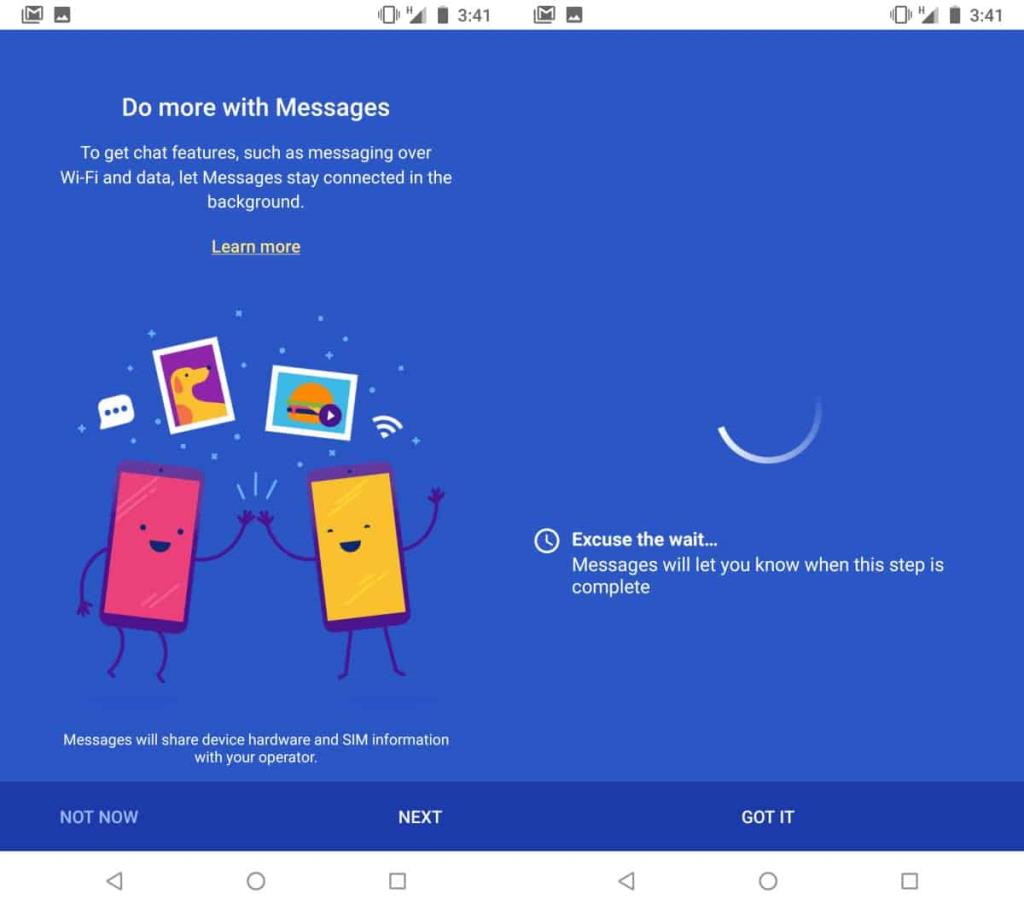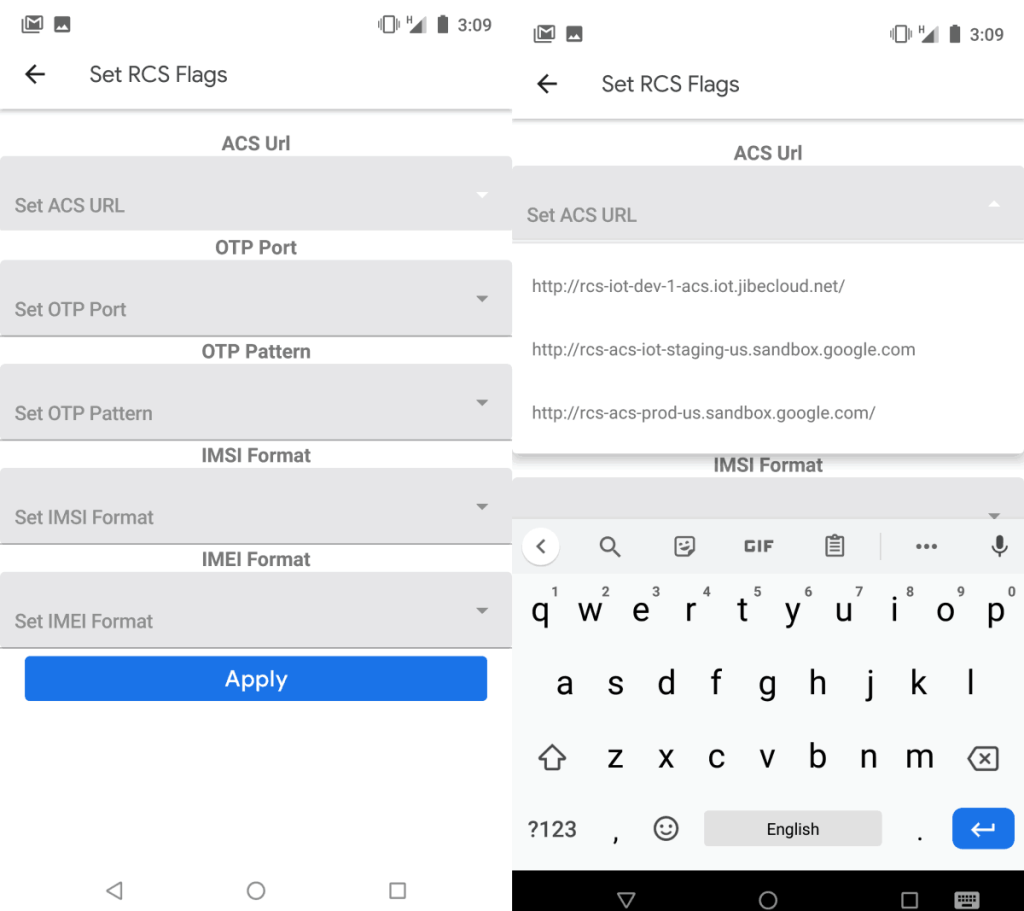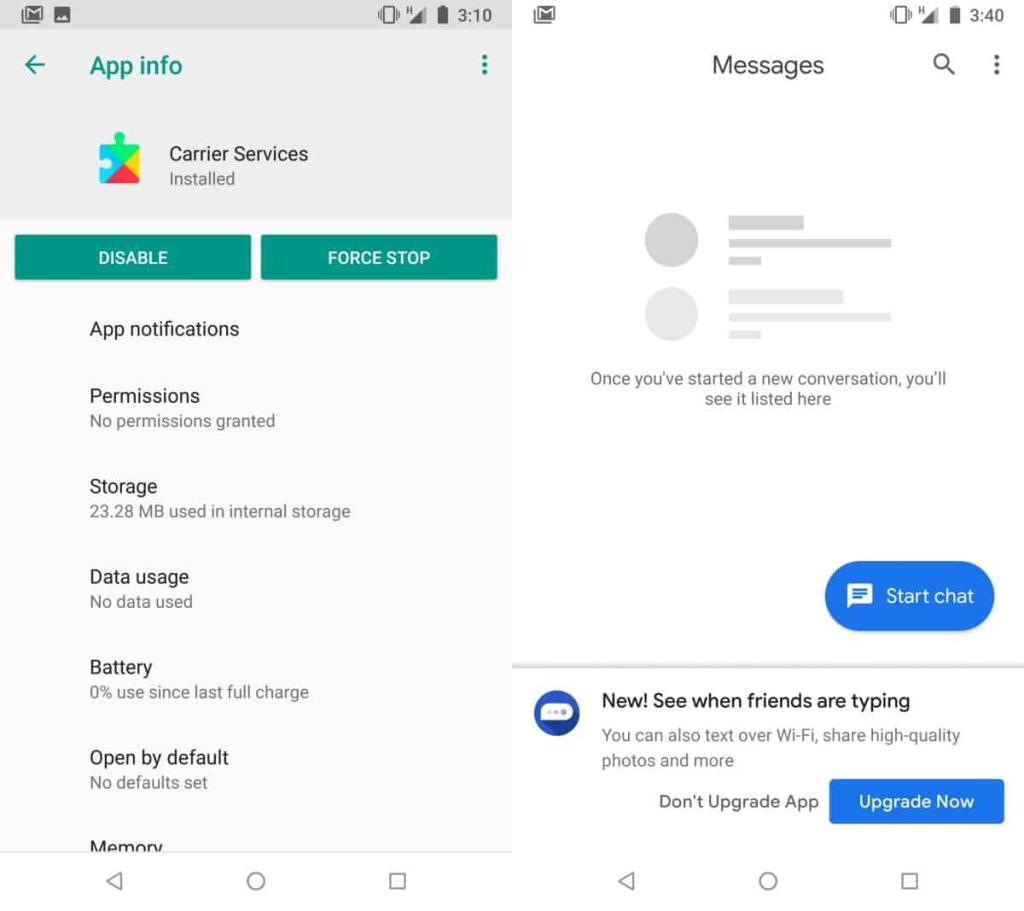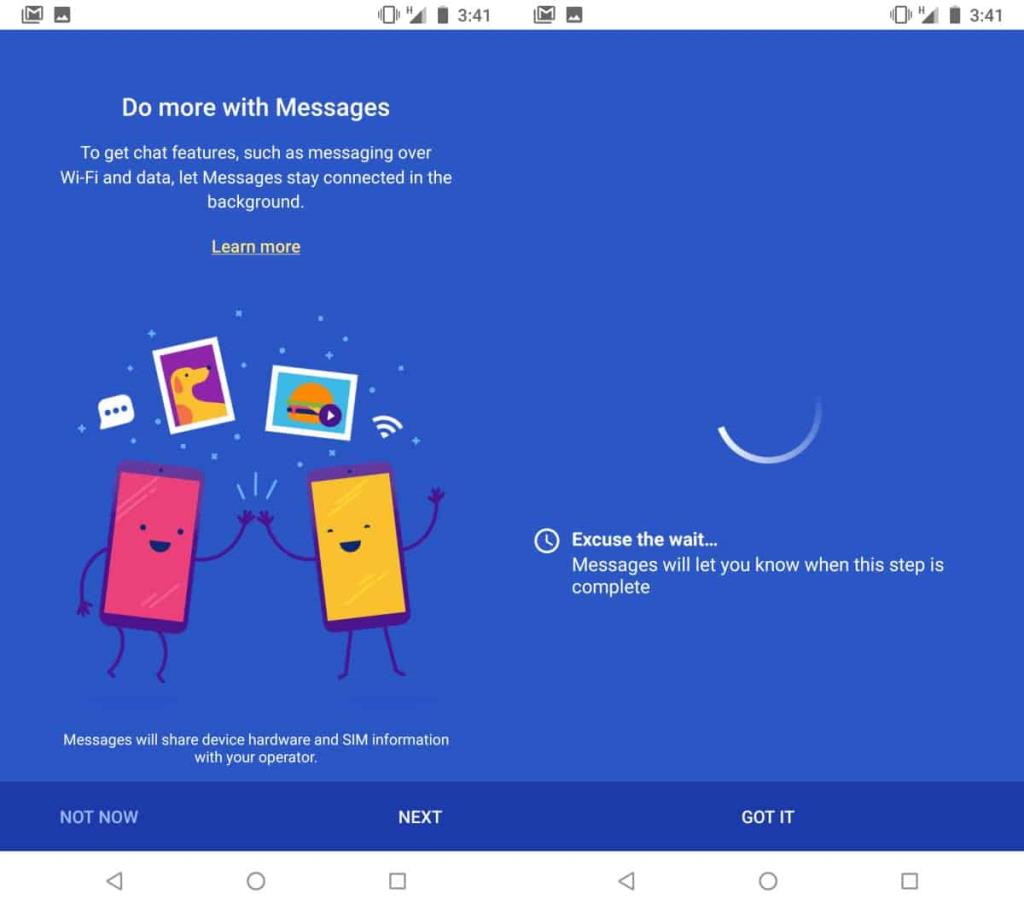Mesageria text evoluează în sfârșit pentru utilizatorii de Android. Utilizatorii iPhone au beneficiat de mult de iMessage, care este o modalitate mai bună de a trimite mesaje. Doar confirmările de citire sunt utile și Android nu a avut nimic de comparat până acum. Google a pus în sfârșit RCS disponibil pentru toți utilizatorii. Pentru unii, cei cu un SIM de la un operator care acceptă RCS, funcția poate fi deja activată. Inițial a fost legat de suportul operatorului, dar acum Google îl face disponibil pentru toată lumea. Este de așteptat ca lansarea să se finalizeze în decurs de un an, dar Lifehacker are o metodă pe care o puteți folosi pentru a activa manual mesageria RCS pe Android. Poate funcționa sau nu, dar procesul este simplu și nu necesită un dispozitiv înrădăcinat .
Aplicații
Pentru a activa manual mesageria RCS pe Android, aveți nevoie de câteva aplicații pentru a face treaba.
- Messages by Google este aplicația de mesagerie stoc pe majoritatea dispozitivelor Android, dar dacă telefonul dvs. nu o are, mergeți mai departe și instalați-o din Magazinul Google Play .
- Carrier Services este o altă aplicație stoc care ar trebui să fie deja pe dispozitivul dvs. Android, dar din nou, dacă nu este, o puteți obține din magazinul Google Play .
- Activity Launcher este singura aplicație terță parte din lista de aplicații de care aveți nevoie pentru a activa manual mesageria RCS pe Android. Este disponibil în magazinul Google Play .
Setările dispozitivului
Trebuie să aveți un SIM introdus în telefonul Android. După ce ați instalat aplicațiile enumerate în secțiunea anterioară, dezactivați Wi-Fi.
Activați RCS Messaging
Ar trebui mai întâi să verificați dacă mesageria RCS este disponibilă pentru dispozitivul dvs. Dacă este deja disponibil, îl puteți configura imediat. Deschideți aplicația Mesaje și atingeți butonul cu trei puncte din dreapta sus. Accesați Setări> Funcții de chat. Dacă funcția există, vi se va cere să introduceți numărul dvs. de telefon, iar caracteristica va fi configurată. Activarea poate dura ceva timp.
Dacă mesageria RCS nu este deja disponibilă, trebuie să o activați manual. Deschideți aplicația Activity Launcher. Veți vedea o listă lungă de aplicații. Extindeți aplicația Mesaje și căutați Set RCS Flag . Apăsați-l.
Veți vedea diferite câmpuri aici. Atingeți câmpul ACS URL . Vă va afișa câteva adrese URL diferite pe care le puteți alege. Selectați „ https://rcs-acs-prod-us.sandbox.google.com „. Atingeți Aplicați și apoi părăsiți aplicația Mesaje.
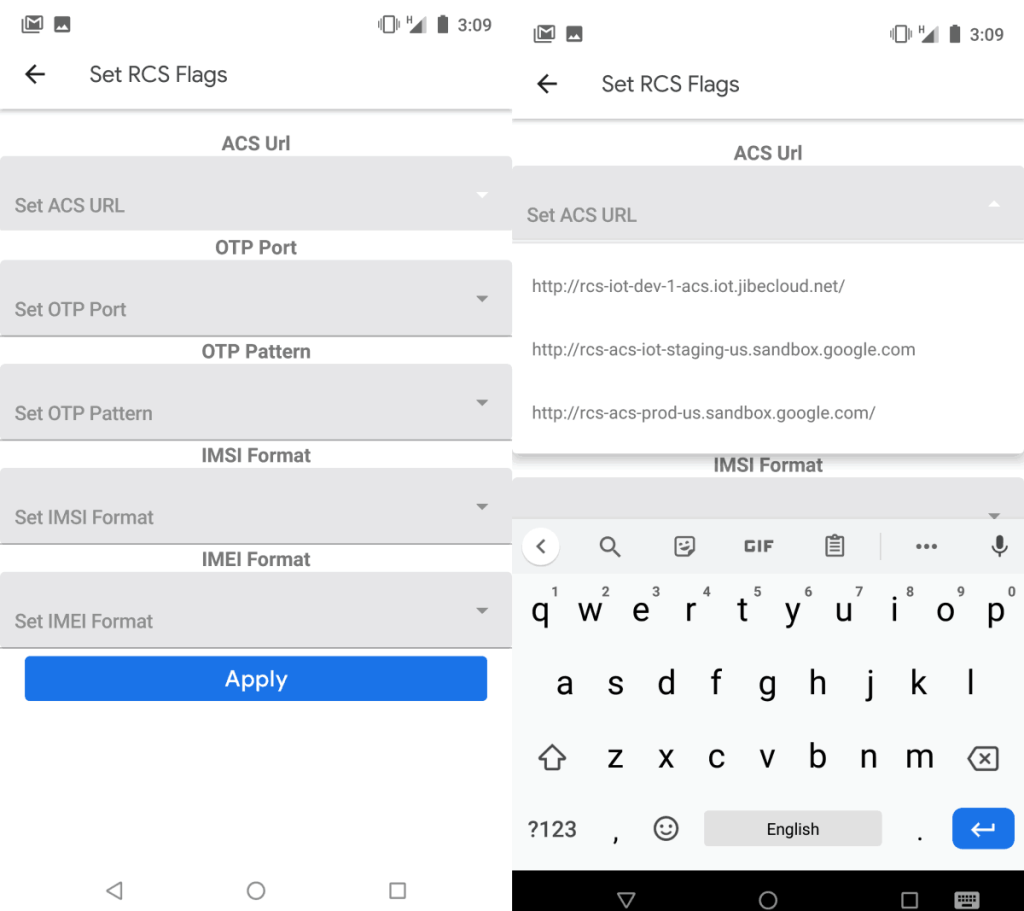
Deschideți aplicația Setări pe telefonul Android și accesați toate aplicațiile. Căutați Servicii de transport și selectați Stocare. Atingeți „Ștergeți datele”.
Apoi, deschideți din nou aplicația Activity Launcher. Extindeți Mesaje și atingeți Setați semnalizarea RCS . De data aceasta, atingeți Model OTP . Din nou, meniul drop-down vă va afișa cel puțin o opțiune de completare automată. Selectați „ Your\sMessenger\sverification\scode\sis\sG-(\d{6}) ” și faceți clic din nou pe Aplicați. Ieșirea forțată din aplicația Mesaje.
Deschideți din nou aplicația Setări pe telefonul Android și accesați toate aplicațiile. Selectați Carrier Services și sub Stocare atingeți Clear Data. În acest moment, este o idee bună să reporniți telefonul.
Deschideți aplicația Mesaje și veți vedea o opțiune pentru a o actualiza. Continuați și atingeți-l.
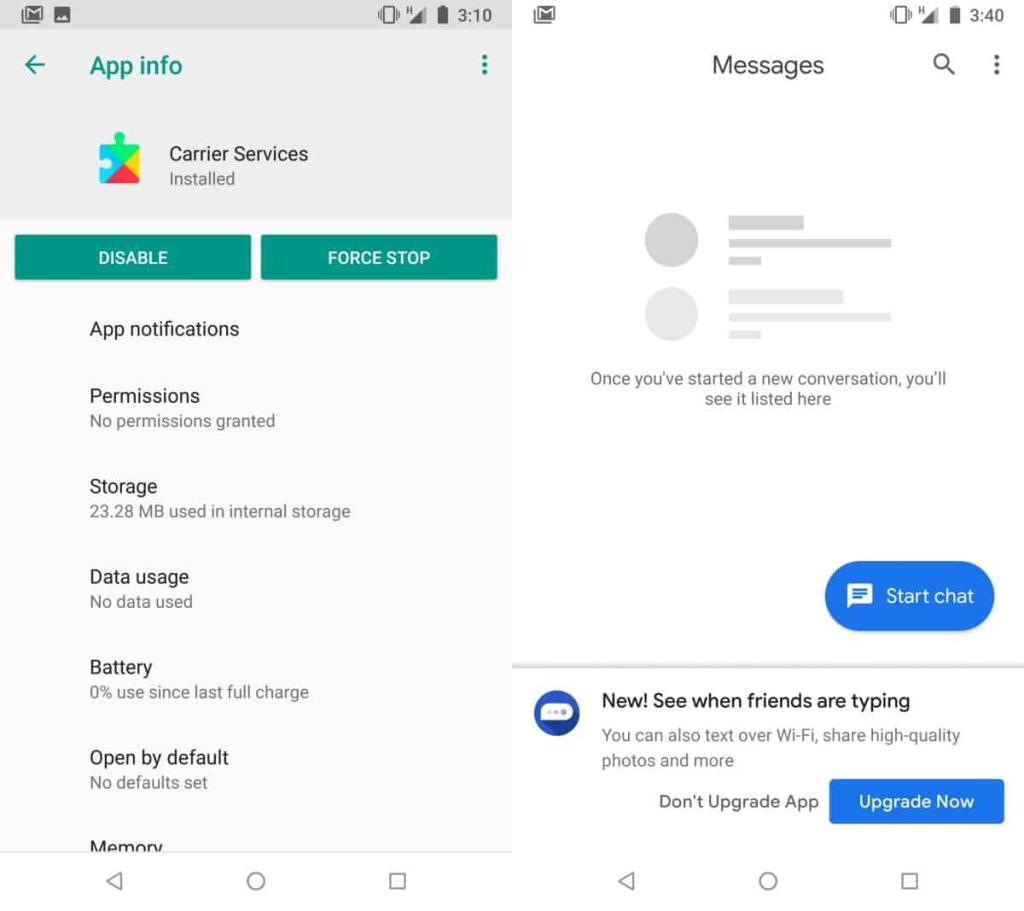
Upgrade-ul poate dura mult timp. Dacă nu se termină niciodată, este posibil să nu puteți activa mesageria RCS pe telefon. Puteți aștepta câteva luni și puteți încerca din nou acest truc.